Книга: Wi-Fi. Беспроводная сеть
Настройка сети AirPort
Настройка сети AirPort
Большинство пользователей AirPort могут применять AirPort Setup Assistant для создания и конфигурирования своих сетей, не обращаясь к сложным конфигурационным функциям. Тем не менее, когда локальные условия требуют прямого управления дополнительными настройками, а сетевой администратор хочет отслеживать работу сети, AirPort Admin Utility обеспечивает более полное функционирование.
Использование Setup Assistant для создания сети является быстрым и простым: просто сконфигурируйте клиента, щелкните по паре кнопок и предоставьте программе принимать все решения самостоятельно. Setup Assistant автоматически загрузит все настройки.
Установка оборудования
Некоторые последние модели компьютеров Macintosh были выпущены с интегрированными адаптерами AirPort и программным обеспечением AirPort, связанным с операционной системой. Если вы используете более старый Macintosh, который еще не имеет карты AirPort, перед тем, как вы попытаетесь запустить AirPort Setup Assistant, необходимо установить AirPort Card.
Чтобы установить AirPort Base Station, выполните следующие действия:
1. Расположите базовую станцию AirPort там, где планируете с ней работать.
Аналогично любой другой беспроводной сетевой точке доступа отдельная базовая станция AirPort должна быть рядом с центром зоны, охваченной сетью. Если вы устанавливаете более одной базовой станции, для покрытия большей территории распределите их равномерно по всему пространству.
2. Проложите кабель между Ethernet-портом базовой станции и имеющимся хабом проводной Ethernet или широкополосным интернет-маршрутизатором, например DSL-модемом или кабельным модемом. Если доступа к проводной LAN или широкополосной интернет-службе у вас нет или в качестве дополнения вашему широкополосному подключению вы хотите использовать телефонную линию, проложите телефонный кабель от модемного порта базовой станции к телефонной розетке.
3. Подключите питание к базовой станции.
Антенны базовой станции AirPort встроены в корпус, поэтому нельзя изменить их положение, не передвинув все устройство. Если вы обнаружили, что после запуска AirPort Setup Assistant уровень сигнала является недостаточным для надежного обмена данными со всеми сетевыми клиентами, попробуйте передвинуть базовую станцию в другое место для лучшего распространения сигнала.
Запуск AirPort Setup Assistant
Интерфейс AirPort Setup Assistant от OS 9 к OS/X изменяется, но команды остаются одинаковыми, даже если они находятся в разных местах. Для того чтобы использовать AirPort Setup Assistant в OS 9:
1. Установите прямое подключение локального компьютера к Интернету.
AirPort Setup Assistant будет передавать конфигурационные настройки от данного компьютера базовой станции. Установите AirPort Card на данный компьютер.
2. Удостоверьтесь, что базовая станция AirPort подключена к телефонной линии, широкополосному подключению или обоим средствам и что питание подается на базовую станцию. Зеленый индикатор номер 2 (средний) на базовой станции должен светиться.
3. Откройте верхнее меню.
4. Запустите AirPort Setup Assistant, который расположен в (Mac OS 9) Applications > Apple Extras > AirPort (Программы > Дополнительные компоненты Apple > AirPort) или (в Mac OS X) Applications > Utilities (Программы > Утилиты). Появится окно приветствия AirPort Setup Assistant.
5. Выберите один из трех пунктов в окне Introduction (Приветствие), как показано на рис. 6.2.
6. Настройте локальный компьютер для подключения к имеющейся беспроводной сети.
7. Настройте AirPort Base Station.
8. Настройте Software Base Station.
Окно Introduction (Введение) первой предлагает функцию Set Up Your Computer to Join an Existing Wireless Network (Настроить ваш компьютер для подключения к имеющейся беспроводной сети), но на практике по крайней мере одна базовая станция (или другая точка доступа) уже должна работать в пределах действия сигнала AirPort Card. Когда вы создаете новую сеть, необходимо для начала настроить по крайней мере одну базовую станцию, поэтому разъясним назначение функции Set Up an AirPort Base Station (Настроить базовую станцию AirPort).
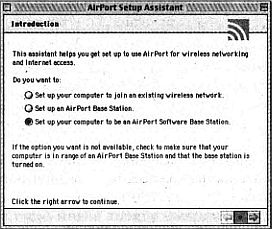
Рис. 6.2
Set Up mm AirPort Bmse Station
Функция Internet Choice (Выбор подключения Интернета) определяет способ конфигурирования базовой станции. Если компьютер, где уже работает Setup Assistant, подключен к Интернету, программа может использовать имеющиеся настройки для конфигурирования базовой станции. Если подключение к Интернету отсутствует, Setup Assistant откроет Internet Setup Assistant (Мастер настройки через Интернет), который будет запрашивать все конфигурационные настройки TCP/IP, необходимые для подключения беспроводной сети.
Set Up Your Computer to Jolm am Existing Wireless /network
Функция Set Up Your Computer to Join an Existing Wireless Network (Настроить ваш компьютер для подключения к имеющейся беспроводной сети) автоматически обнаруживает радиосигналы от активных сетей и конфигурирует локальную машину для подключения к одной или более из них. После завершения поиска компьютер отображает окно Conclusion (Итоги), которое сообщает, что работа AirPort Setup Assistant выполнена, и предоставляет список обнаруженных сетей. Чтобы подключиться к сети, выберите название из списка и щелкните по кнопке Connect Now (Подключиться сейчас). AirPort Card свяжется с сетью, и компьютер автоматически запустит программу AirPort Application.
Set Up Your Computer to Be an AlrPort Software Base Station
Software Base Station (Программная базовая станция) выполняет все функции базовой станции AirPort с одного из компьютеров в сети. Такой вариант может обеспечить преимущества беспроводной сети без дополнительных трат на приобретение отдельной базовой станции, но он вынуждает дополнительно расходовать ресурсы (включая вычислительную мощность и память) компьютера. Также это означает, что при отключении компьютера базовой станции не будет работать вся сеть. Отдельная базовая станция AirPort также предоставляет сетевому администратору большую гибкость в отношении места ее расположения.
Если вы решили использовать Software Base Station, для запуска программы базовой станции выберите компьютер поближе к центру, так как любой другой беспроводной клиент в сети будет обмениваться радиосигналами с базовой станцией.
Чтобы установить Software Base Station, выберите функцию Set Up Your Computer to Be an AirPort Base Station (Настроить ваш компьютер для работы в качестве базовой станции AirPort). Setup Assistant предложит выбрать автоматическое импортирование данных конфигурирования сети из интернет-настроек вашего компьютера или запуск Internet Setup Assistant (Мастер настройки через Интернет).
AirPort Application
AirPort Application представляет собой Apple-версию программы конфигурирования и отображения состояния беспроводной сети для Windows, поставляемую с беспроводными сетевыми адаптерами от других производителей. На рис. 6.3 изображено AirPort Application.
AirPort Application имеет три поля: Status, AirPort и AirPort Network.
Status
Поле Status (Состояние) отображает название сети, подключенной к компьютеру, состояние подключения и качество сигнала, который в данный момент принимает AirPort Card.
AirPort
Поле AirPort показывает, включена или выключена в данный момент AirPort Card, и снабжена кнопкой для включения/выключения карты. AirPort ID представляет собой МАС-адрес локальной карты AirPort.
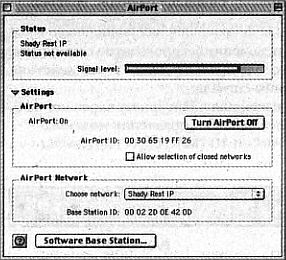
Рис. 6.3
Когда сеть сконфигурирована как закрытая, она не отображается в списке обнаруженных сетей. Чтобы подключиться к закрытой сети, пользователь должен ввести ее название в AirPort Application или Control Strip. Это специфичная функция защиты, которая предотвращает подключение неавторизованных пользователей.
AirPort Nertwork
Меню Choose Network (Выбор сети) в AirPort Network представляет собой список всех беспроводных сетей, которых обнаруживает данный сетевой пользователь, кроме закрытых сетей.
Функция Computer-to-Computer Network (Сеть от компьютера к компьютеру) конфигурирует локального клиента как участника эпизодической сети.
Base Station ID (ID базовой станции) представляет собой МАС-адрес базовой станции AirPort или другой точки доступа, которая управляет сетью, подключенной в данный момент к этому пользователю.
Модуль AirPort Control Strip
Модуль AirPort Control Strip (Контрольная строка AirPort), изображенный на рис. 6.4, имеет пять окружностей, которые показывают качество текущего сигнала. Чем больше окружностей закрашено, тем качество выше. Модуль AirPort также является кнопкой управления, открывающей меню, из которого пользователь может выполнять несколько общих функций:
— включение/отключение беспроводного сетевого подключения;
— выбор сетевого подключения, когда в зоне действия имеется более одного беспроводного сигнала;
— установка подключения к Интернету через модем базовой станции;
— операции мониторинга и управления модемом;
— отображение AirPort ID (МАС-адрес) локального компьютера и базовой станции.

Рис. 6.4
AirPort Admin Utility
Зачастую можно полностью настроить сеть AirPort с помощью Setup Assistant, не используя ничего, кроме принятых по умолчанию конфигурационных настроек, но AirPort Admin Utility (Утилита администрирования AirPort) обеспечивает их установку или изменение, когда Setup Assistant не предоставляет достаточного количества функций.
Окно AirPort Admin Utility в OS 9 имеет четыре вкладки, каждая из которых содержит элементы управления для разных групп настроек AirPort. В OS/X имеется шесть вкладок, но команды и функции являются одинаковыми.
Вкладка AirPort
Вкладка AirPort в Admin Utility содержит элементы управления базовой станцией AirPort и сетью в целом. Эти элементы управления доступны с любого компьютера Macintosh, подключенного в данный момент к сети. Вкладка AirPort изображена на рис. 6.5. Информация в поле окна Identity (Идентификация) определяет название сети AirPort, которое аналогично SSID в любой другой сети 802.11b. Чтобы подключить компьютер с не AirPort беспроводным сетевым адаптером к сети AirPort, используйте название сети так же, как SSID.
Поля Contact (Контактная информация) и Location (Месторасположение) являются опциональными настройками, отображающими дополнительную информацию о сети. Обычно поле Contact может содержать название, телефонный номер и адрес электронной почты лица, осуществляющего управление сетью, а поле Location отображает физическое месторасположение базовой станции.
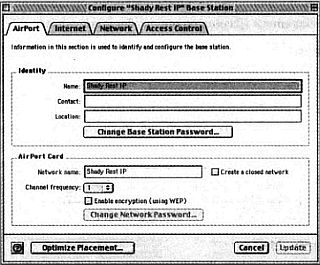
Рис. 6.5
Поле AirPort Card повторяет название сети и предоставляет место для изменения Channel Frequency (Частота канала) — название Apple-номера радиоканала. Принятая по умолчанию настройка для сети AirPort — Channel 1 (Канал 1), но этот канал ничем не лучше любого другого. В сети, где работает больше одной AirPort Network, каждая станция должна использовать свой канал. Все обычные правила по предотвращению помех от других сетей 802.11 и других радиослужб с частотой 2,4 ГГц применимы и к сетям AirPort, поэтому часто помогает смена номера канала на тот, который используется не так широко, как принятый по умолчанию. Когда базовая станция меняет каналы, все клиенты AirPort, подключенные к сети, переходят на него автоматически. В сети на смешанной платформе большинство адаптеров 802.11b производят сканирование сигналов от активной сети, поэтому вы можете рассчитывать, что сетевые пользователи тоже автоматически перейдут на новый канал. Если какой-либо из адаптеров в сети не меняется автоматически, необходимо изменить номера каналов вручную.
Функция Create a Closed Network (Создать закрытую сеть) позволяет сетевому администратору создавать беспроводную сеть, название которой не появляется в списках доступных сетей в AirPort Setup Assistant (Мастер настройки AirPort), AirPort Application (Приложение AirPort) и модуле AirPort Control Strip (Контрольная строка AirPort). Чтобы подключиться к закрытой сети, вместо выбора из списка пользователь должен непосредственно ввести ее название.
Кнопка Optimize Placement (Оптимизировать размещение) позволяет открывать окно Placement (Размещение), изображенное на рис. 6.6.
Окно Placement
Окно Placement (Размещение) обеспечивает графическое отображение уровня и качества сигнала для каждого сетевого клиента, подключенного в данный момент к базовой станции. Это окно может помочь сетевому администратору выбрать наилучшее местоположение для базовой станции или компьютера пользователя.
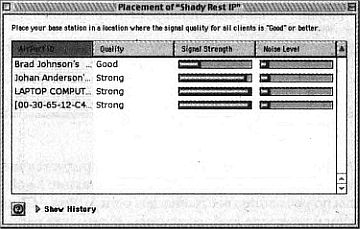
Рис. 6.6
Колонка AirPort ID отображает название каждого компьютера, подключенного в данный момент к беспроводной сети. Если имя компьютеру не присвоено, AirPort ID показывает МАС-адрес компьютера.
Колонка Quality (Качество) показывает качество радиосвязи с точки зрения базовой станции. Качество представляет собой соотношение уровней сигнала и шума, поэтому сильный, но шумный сигнал может иметь более низкое качество, чем слабый сигнал в отсутствие помех. Если качество сигнала определяется как Good (Хорошее) или лучше, соединение должно обеспечивать обмен данными на полной скорости.
Колонка Signal Strength (Уровень сигнала) показывает измеренный уровень радиосигнала от каждого сетевого клиента базовой станцией.
Колонка Noise Level (Уровень шума) показывает уровень помех от других сетей и радиослужб, которые базовая станция принимает по каждому соединению. Если уровень шума достигает уровня сигнала, работа сети ухудшается.
Функция Show History (Показать историю) открывает другое графическое окно, которое отображает качество сетевых сигналов с течением времени.
Вкладка Internet
Вкладка Internet, изображенная на рис. 6.7, определяет информацию, которую базовая станция использует для подключения локальной беспроводной LAN к Интернету. AirPort Setup Assistant (Мастер настройки AirPort) загружает настройки автоматически.
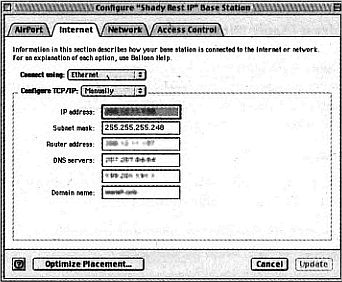
Рис. 6.7
Некоторые настройки могут со временем меняться (когда, например, провайдер заново конфигурирует свои сетевые серверы), поэтому AirPort Admin Utility (Утилита администрирования AirPort) обеспечивает доступ к следующим настройкам сетевой конфигурации:
— функция Connect Using (Используемое соединение) позволяет сетевому администратору задавать подключение через Ethernet-порт базовой станции или встроенный модем. Когда активна функция Connect Using Modem (Подключение с использованием модема), базовая станция использует телефонную сеть для подключения беспроводной сети к Интернету. Если активна функция Connect Using Ethernet (Подключение с использованием Ethernet), базовая станция подключается к Ethernet;
— две функции Configure TCP/IP (Конфигурирование TCP/IP): DHCP, которая указывает базовой станции автоматический способ назначения IP-адреса и маски подсети каждому сетевому клиенту; и Manual (Ручное), которая требует от пользователя ручного ввода данных настроек в каждый компьютер.
— поле IP Address (IP-адрес) отображает числовой IP-адрес для подключения через Интернет данного сетевого пользователя;
— поле Subnet Mask (Маска подсети) отображает настройки маски подсети, которые базовая станция использует для подключения множественных клиентов через отдельное интернет-подключение;
— Router Address (Адрес маршрутизатора) представляет собой IP интернет-шлюза;
— поля DNS Servers (Сервера DNS) содержат IP-серверов доменных имен, которые преобразуют интернет-имена в числовые адреса;
— Domain Name (Имя домена) представляет собой имя домена сети, к которому подключен данный клиент.
Вкладка Network
Вкладка Network (Сеть), изображенная на рис. 6.8, управляет мостом между беспроводной сетью AirPort и проводной LAN.
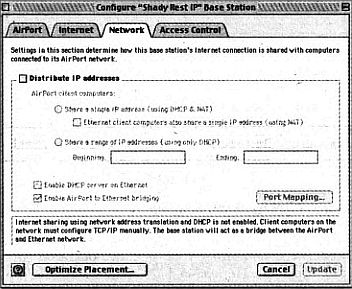
Рис. 6.8
При активированной функции Distribute IP Addresses (Распределять IP-адреса) компьютерам беспроводной сети будет соответствовать один IP (который точка доступа преобразует в отдельные локальные адреса) или для каждого компьютера будет использоваться свой IP.
Вкладка Access Control
Вкладка Access Control (Управление доступом), изображенная на рис. 6.9, обеспечивает ограничение использования сети заданными компьютерами, не позволяя базовой станции принимать подключение от любого клиента в пределах зоны действия сигнала. Список разрешенных компьютеров отображает AirPort ID этих компьютеров. Чтобы добавить не предназначенное для AirPort устройство в сеть с ограниченным доступом, используйте МАС-адрес беспроводного сетевого адаптера.
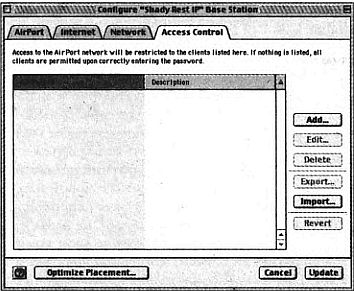
Рис. 6.9
Использование AirPort Network
Как только сеть AirPort установлена и запущена, любой Macintosh использует другие компьютеры, подключенные к сети через беспроводные соединения, как обычный сетевой ресурс. Передача файлов, доступ в Интернет, удаленные принтеры и другие службы отображаются в сетевом окружении так, как если бы они были подключены через Ethernet-кабели.
Для большинства пользователей единственным свидетельством того, что беспроводное подключение находится в активном состоянии, будут индикаторы модуля AirPort Control Strip (Контрольная строка AirPort) в нижней части экранов, которые загораются и гаснут, так как качество беспроводного сигнала изменяется вследствие помех и работы сети. Пока сетевой компьютер находится внутри зоны покрытия базовой станции или уровень помех невелик, подключения к локальной сети и Интернету должны быть почти такими же быстрыми, как и в сети 10Base-T.
- Является ли AirPort альтернативой?
- 14.1. Подключение к проводной сети
- 14.2. Подключение к беспроводной сети
- 12.2.3. Базовая настройка
- Раздел VII Левиафан в Сети: защита права на тайну частной жизни после событий 2013 г.
- Работа с ресурсами локальной сети
- Настройка учетных записей пользователей
- 10.4. Локальные сети
- Настройка доступа пользователей к рабочей книге
- Вот как мы можем повлиять на коммерческий фактор (иными словами, повысить доверие посетителей к сайту)
- Настройка верхней области навигации
- Настройка левой панели навигации




